VB上机实验四
- 格式:doc
- 大小:68.50 KB
- 文档页数:4
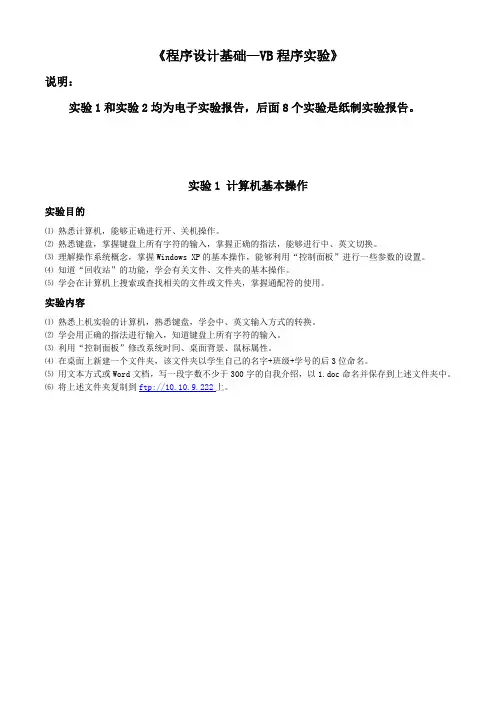
《程序设计基础—VB程序实验》说明:实验1和实验2均为电子实验报告,后面8个实验是纸制实验报告。
实验1 计算机基本操作实验目的⑴熟悉计算机,能够正确进行开、关机操作。
⑵熟悉键盘,掌握键盘上所有字符的输入,掌握正确的指法,能够进行中、英文切换。
⑶理解操作系统概念,掌握Windows XP的基本操作,能够利用“控制面板”进行一些参数的设置。
⑷知道“回收站”的功能,学会有关文件、文件夹的基本操作。
⑸学会在计算机上搜索或查找相关的文件或文件夹,掌握通配符的使用。
实验内容⑴熟悉上机实验的计算机,熟悉键盘,学会中、英文输入方式的转换。
⑵学会用正确的指法进行输入,知道键盘上所有字符的输入。
⑶利用“控制面板”修改系统时间、桌面背景、鼠标属性。
⑷在桌面上新建一个文件夹,该文件夹以学生自己的名字+班级+学号的后3位命名。
⑸用文本方式或Word文档,写一段字数不少于300字的自我介绍,以1.doc命名并保存到上述文件夹中。
⑹将上述文件夹复制到ftp://10.10.9.222上。
实验2 常用软件的基本操作实验目的⑴了解Word功能,掌握Word的基本操作,包括页眉/页脚的设置、分栏、页面设置、添加底纹等。
⑵学会文件的保存与打开、打印预览、段落的间隔、首字符位置改变等,能够在Word中插入图片、表格、艺术字、特殊符号等。
⑶了解Excel的功能,掌握Excel的基本操作,包括单元格属性的设置、数字的几种填充形式、单元格的合并与恢复、边框的设置等。
⑷掌握Excel的基本公式的使用,能够用公式进行基本计算。
掌握Excel中的图形制作方法,能够根据表格做出图形。
实验内容⑴将ftp上自己文件夹中的1.doc文件复制到桌面上,然后做如下处理:①将标题“自我介绍”居中;②将文章中第二段的内容进行分栏,要求中间有分割线;③插入一个4行4列的表格,内容为学号、姓名、某门课的成绩;④任意插入一张图片;⑤在文章中的任意位置加底纹。
将做好的文档以2.doc命名并保存。
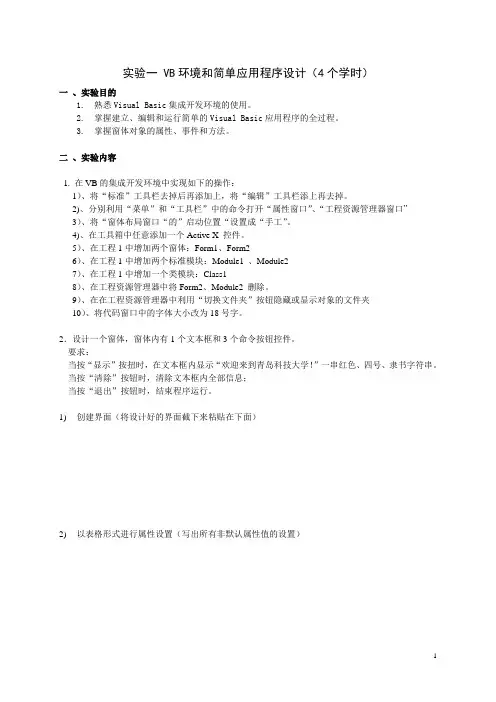
实验一 VB环境和简单应用程序设计(4个学时)一、实验目的1.熟悉Visual Basic集成开发环境的使用。
2.掌握建立、编辑和运行简单的Visual Basic应用程序的全过程。
3.掌握窗体对象的属性、事件和方法。
二、实验内容1. 在VB的集成开发环境中实现如下的操作:1)、将“标准”工具栏去掉后再添加上,将“编辑”工具栏添上再去掉。
2)、分别利用“菜单”和“工具栏”中的命令打开“属性窗口”、“工程资源管理器窗口”3)、将“窗体布局窗口“的”启动位置“设置成“手工”。
4)、在工具箱中任意添加一个Active X 控件。
5)、在工程1中增加两个窗体:Form1、Form26)、在工程1中增加两个标准模块:Module1 、Module27)、在工程1中增加一个类模块:Class18)、在工程资源管理器中将Form2、Module2 删除。
9)、在在工程资源管理器中利用“切换文件夹”按钮隐藏或显示对象的文件夹10)、将代码窗口中的字体大小改为18号字。
2.设计一个窗体,窗体内有1个文本框和3个命令按钮控件。
要求:当按“显示”按扭时,在文本框内显示“欢迎来到青岛科技大学!”一串红色、四号、隶书字符串。
当按“清除”按钮时,清除文本框内全部信息;当按“退出”按钮时,结束程序运行。
1) 创建界面(将设计好的界面截下来粘贴在下面)2)以表格形式进行属性设置(写出所有非默认属性值的设置)3)代码设计4)调试过程记录(错误情况及改正方法,不得少于三条)3. 设计一个窗体,在窗体上添加一个文本框和三个命令按钮。
要求:当按“显示”按扭时,在文本框内显示“Visual Basic 程序设计”一串字符串。
当按“黑体”按钮时,文本框内的字符串的字体变为黑体;当按“隶书”按钮时,文本框内的字符串的字体变为隶书;1) 创建界面(将设计好的界面截下来粘贴在下面)2)以表格形式进行属性设置(写出所有非默认属性值的设置)3)代码设计4)调试过程记录(错误情况及改正方法,不得少于三条)4. 窗体的Click、DbClick、Load事件的使用,以及Print方法和相关属性的使用。
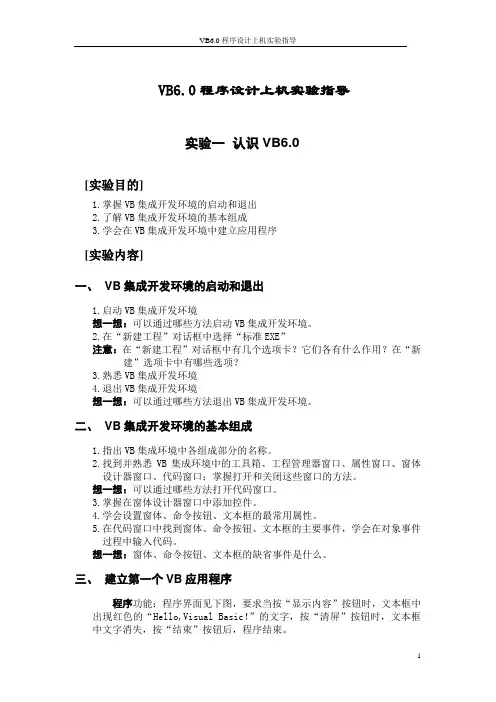
VB6.0程序设计上机实验指导VB6.0程序设计上机实验指导实验一认识VB6.0[实验目的]1.掌握VB集成开发环境的启动和退出2.了解VB集成开发环境的基本组成3.学会在VB集成开发环境中建立应用程序[实验内容]一、VB集成开发环境的启动和退出1.启动VB集成开发环境想一想:可以通过哪些方法启动VB集成开发环境。
2.在“新建工程”对话框中选择“标准EXE”注意:在“新建工程”对话框中有几个选项卡?它们各有什么作用?在“新建”选项卡中有哪些选项?3.熟悉VB集成开发环境4.退出VB集成开发环境想一想:可以通过哪些方法退出VB集成开发环境。
二、VB集成开发环境的基本组成1.指出VB集成环境中各组成部分的名称。
2.找到并熟悉VB集成环境中的工具箱、工程管理器窗口、属性窗口、窗体设计器窗口、代码窗口;掌握打开和关闭这些窗口的方法。
想一想:可以通过哪些方法打开代码窗口。
3.掌握在窗体设计器窗口中添加控件。
4.学会设置窗体、命令按钮、文本框的最常用属性。
5.在代码窗口中找到窗体、命令按钮、文本框的主要事件,学会在对象事件过程中输入代码。
想一想:窗体、命令按钮、文本框的缺省事件是什么。
三、建立第一个VB应用程序程序功能:程序界面见下图,要求当按“显示内容”按钮时,文本框中出现红色的“Hello,Visual Basic!”的文字,按“清屏”按钮时,文本框中文字消失,按“结束”按钮后,程序结束。
实验一认识VB6.0Private Sub Command1_Click()Text1.Text = "Hello,Visual Basic!"End SubPrivate Sub Command2_Click()Text1.Text = ""End SubPrivate Sub Command3_Click()EndEnd Sub想一想:怎样在窗体中添加控件,怎样改变窗体和控件的大小,怎样改变控件的位置。
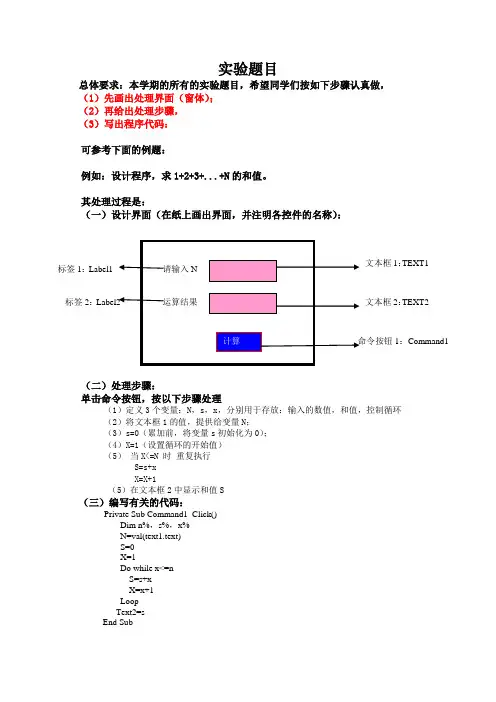
实验题目总体要求:本学期的所有的实验题目,希望同学们按如下步骤认真做,(1)先画出处理界面(窗体);(2)再给出处理步骤,(3)写出程序代码:可参考下面的例题:例如:设计程序,求1+2+3+...+N 的和值。
其处理过程是:(一)设计界面(在纸上画出界面,并注明各控件的名称):(二)处理步骤:单击命令按钮,按以下步骤处理(1)定义3个变量:N ,s ,x ,分别用于存放:输入的数值,和值,控制循环(2)将文本框1的值,提供给变量N ;(3)s=0(累加前,将变量s 初始化为0);(4)X=1(设置循环的开始值)(5) 当X<=N 时 重复执行S=s+xX=X+1(5)在文本框2中显示和值S(三)编写有关的代码:Private Sub Command1_Click()Dim n%,s%,x%N=val(text1.text)S=0X=1Do while x<=nS=s+xX=x+1LoopText2=sEnd Sub文本框1:TEXT1 文本框2:TEXT21:Command1标签1:Label1 标签2:实验一:用语言或流程图描述处理步骤(1次)1.判定一个数X是否是偶数的处理步骤;2.写出求5的阶乘的计算步骤;3.写出求1+2+3+...... +100的计算过程;4.写出计算1!+2!+3!+4!+......+20!的计算步骤;5.写出求一元二次方程解的处理步骤;6.给出将三个整数A,B,C按从小到大的顺序排列的处理步骤;实验二:表达式及其运算的实现(1次)1.设计一个程序,完成利用文本框输入任意两个数的乘法运算,并显示计算结果。
2.进一步完善程序,完成利用文本框输入任意两个数的加法、减法、乘法、除法运算,并显示计算结果,3.再进一步,改进,完成,利用随机函数,产生任意两个100到200之间的整数,并完成两个数的加法、减法、乘法、除法运算,并显示计算结果。
4.求方程AX+B=0的解。
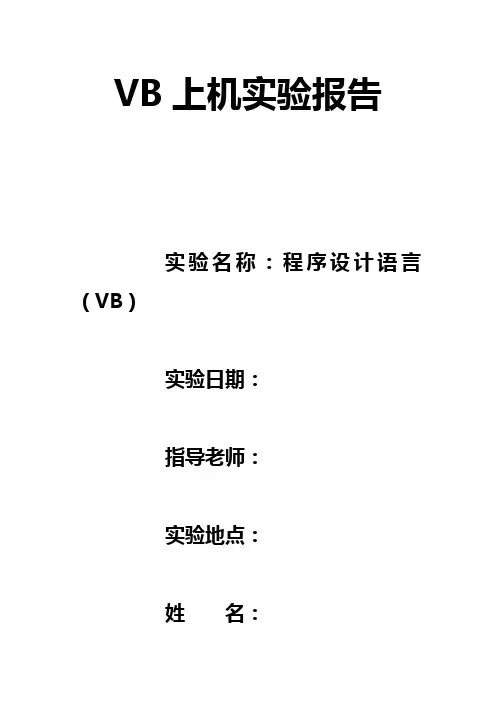
VB上机实验报告实验名称:程序设计语言(VB)实验日期:指导老师:实验地点:姓名:班级:学号:一、实验名称:实验5 顺序结构程序设计二、实验目的:(1)掌握基本的输入输出操作(Inputbox、Msgbox、Print使用)。
(2)掌握顺序结构的程序设计方法。
三、实验内容:1.课本的3.3、3.4、3.5、3.6、3.7、3.82.用图形、图像框控件实现图片切换和图片放大缩小。
3.根据提示,补充下列程序段,并在VB环境下调试:(1)鸡兔同笼问题。
(2)计算三角形的面积。
四、实验步骤及结果:1、3.3:Private Sub Command1_Click()Dim x As Integer, y As IntegerDim s1 As String, s2 As Stringx = 2: y = 1s1 = x & "+" & y & "=" & x + ys2 = x & "-" & y & "=" & x - yMsgBox s1 & vbCrLf & s2, , "输出"End Sub3.4:Private Sub Command1_Click()Dim x As Integer, y As Integerx = InputBox("请输入第1个整数", "输入", 0) 'y = InputBox("请输入第2个整数", "输入", 0) ' Print "第1个数为:" & xPrint "第2个数为:" & yPrint "和=" & x + yPrint "差=" & x - yEnd Sub3.5:Private Sub Command1_Click()Dim r As Single, h As SingleDim area As Single, v As Singler = InputBox("请输入半径")h = InputBox("请输入高度")area = 2 * 3.14 * r * r + 2 * 3.14 * r * h v = 3.14 * r * r * hPrint "圆柱体的半径为:" & r; "高为:" & h Print "表面积为:" & areaPrint "体积为:" & vEnd Sub3.6:Private Sub Command1_Click()Dim a As Single, b As Single, c As Single ' Dim s As Single, area As Single 'a = Val(Text1)b = Val(Text2)c = Val(Text3)s = (a + b + c) / 2 'area = Sqr(s * (s - a) * (s - b) * (s - c)) Label2 = "三角形的面积为:" & area 'End Sub3.7:Dim a As Integer, b As Integer, t As Integera = Text1b = Text2t = aa = bb = tLabel2 = "交换后的值为:" & a & "," & b End Sub3.8:Dim x As Integer, s As IntegerDim a As Integer, b As IntegerDim c As Integer, d As Integerx = InputBox("请输入一个四位整数")a = x Mod 10b = x \ 10 Mod 10c = x \ 100 Mod 10d = x \ 1000s = a + b + c + dPrint x; "的各位数字之和为:"; sEnd Sub2、用图形、图像框控件实现图片切换和图片放大缩小:图片切换:Private Sub Command1_Click()Picture1.Picture = LoadPicture(App.Path + "\春.jpg") End SubPrivate Sub Command2_Click()Picture1.Picture = LoadPicture(App.Path + "\夏.jpg") End SubPrivate Sub Command3_Click()Picture1.Picture = LoadPicture(App.Path + "\秋.jpg") End SubPrivate Sub Command4_Click()Picture1.Picture = LoadPicture(App.Path + "\冬.jpg") End SubPrivate Sub Command5_Click()Picture1.Picture = LoadPicture("")End Sub图片放大缩小:Private Sub Command1_Click() Image1.Stretch = TrueImage1.Width = Image1.Width * 2 Image1.Height = Image1.Height * 2 End SubPrivate Sub Command2_Click() Image1.Stretch = TrueImage1.Width = Image1.Width / 2Image1.Height = Image1.Height / 2 End SubPrivate Sub Command3_Click() Image1.Stretch = FalseEnd Sub3、(1)鸡兔同笼问题:Private Sub Command1_Click() Dim h As IntegerDim f As IntegerDim x As Integerh = Val(Text1.Text)f = Val(Text2.Text)x = (4 * h - f) / 2y = (f - 2 * h) / 2Text3.Text = xText4.Text = yEnd Sub(2)计算三角形的面积:Private Sub Command1_Click()Dim b As SingleDim c As SingleDim s As SingleDim area As Singlea = Text1.Textb = Text2.Textc = Text3.Texts = (a + b + c) / 2area = Sqr(s * (s - a) * (s - b) * (s - c))Text4.Text = areaEnd Sub五、实验分析及总结:(1)通过几次VB上机实验,我发现只要代码不写错,调试结果通常都会成功。
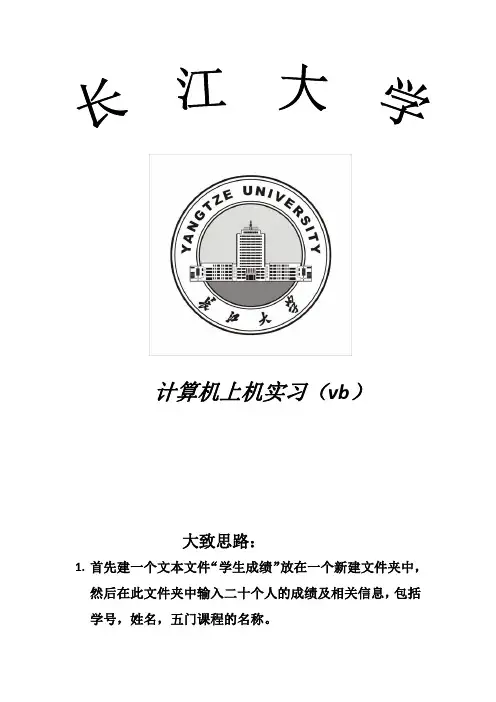
计算机上机实习(vb)大致思路:1.首先建一个文本文件“学生成绩”放在一个新建文件夹中,然后在此文件夹中输入二十个人的成绩及相关信息,包括学号,姓名,五门课程的名称。
2.再建一个文件夹叫做“课程学分”,在里面输入每个课程的编号,学时和名称并保存。
3.编写程序调用刚才保存的两个文件算出每个学生n门课的加权平均分然后排名,再把这班级成绩表保存在新建的文本文件“班级成绩表”中。
4.分别统计全班每门课的平均分,并计算每门课在60分以下,60~69,70~79,80~89,90分以上的人数,用vb创建一个叫“各分数段人数”的文本文件装此数据。
5.编程找出每门课中不及格的人,并在窗体上显示名单。
6.编程找出符合优等条件的人并在窗体上显示名单。
具体的流程:1.先编写如下程序使学生的每个信息的到保存,在自定义数组stu中有学生的姓名,学号,各科成绩。
再命名两个数组name和xf,让文本文件里的每一个信息调用起来方便简单。
2.求加权平均分,让每个学生的各科成绩分别乘以各成绩的学分,在除以总学分即为加权平均分。
有两个循环分别是20 个学生的循环和五门课的循环。
3.排名次,由于当两个人的成绩相等时要求名次一样,所以用书上常用的冒泡法和选择排序法是有些麻烦的,从而我用了把分数和每一位同学的分数比较来累计排名。
此时要在stu类型中加一个rank的分量。
从而有了下面的代码:4.统计分数段时,要求是统计每科的分数段人数,所以我先写了一个课程的分段程序,再把它复制四遍做适当的调整就得到了五门课的分段的程序:Private Sub mnuyw_Click()Picture1.ClsPicture1.Picture = LoadPicture("D:\要用的图片\16.jpg")Picture1.FontSize = 20Picture1.ForeColor = RGB(156, 134, 2)Picture1.Print Tab(20); "语文"Picture1.PrintPicture1.Print Tab(15); "范围"; Tab(30); "人数"Dim i%, b(1 To 5)For i = 1 To 5b(i) = 0Next iFor i = 1 To 20If stu(i).cj(1) <= 60 Then b(1) = b(1) + 1If stu(i).cj(1) < 69 And stu(i).cj(1) > 60 Then b(2) = b(2) + 1If stu(i).cj(1) < 79 And stu(i).cj(1) >= 70 Then b(3) = b(3) + 1If stu(i).cj(1) < 89 And stu(i).cj(1) >= 80 Then b(4) = b(4) + 1If 90 <= stu(i).cj(1) Then b(5) = b(5) + 1Next iPicture1.Print Tab(15); "=<60"; Tab(30); b(1)Picture1.Print Tab(15); "60-69"; Tab(30); b(2)Picture1.Print Tab(15); "70-79"; Tab(30); b(3)Picture1.Print Tab(15); "80-89"; Tab(30); b(4)Picture1.Print Tab(15); ">90"; Tab(30); b(5)5.打印学生的成绩单相当于把之前刚存好的班级成绩表再打印一次,所以代码用只读打开文本文件。
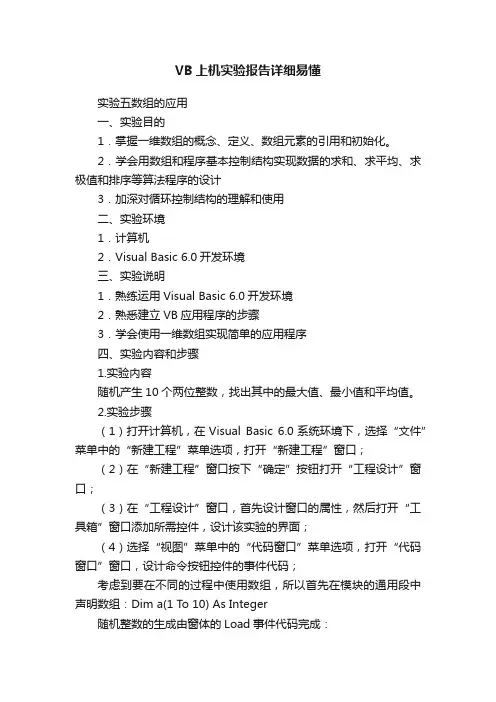
VB上机实验报告详细易懂实验五数组的应用一、实验目的1.掌握一维数组的概念、定义、数组元素的引用和初始化。
2.学会用数组和程序基本控制结构实现数据的求和、求平均、求极值和排序等算法程序的设计3.加深对循环控制结构的理解和使用二、实验环境1.计算机2.Visual Basic 6.0开发环境三、实验说明1.熟练运用Visual Basic 6.0开发环境2.熟悉建立VB应用程序的步骤3.学会使用一维数组实现简单的应用程序四、实验内容和步骤1.实验内容随机产生10个两位整数,找出其中的最大值、最小值和平均值。
2.实验步骤(1)打开计算机,在Visual Basic 6.0系统环境下,选择“文件”菜单中的“新建工程”菜单选项,打开“新建工程”窗口;(2)在“新建工程”窗口按下“确定”按钮打开“工程设计”窗口;(3)在“工程设计”窗口,首先设计窗口的属性,然后打开“工具箱”窗口添加所需控件,设计该实验的界面;(4)选择“视图”菜单中的“代码窗口”菜单选项,打开“代码窗口”窗口,设计命令按钮控件的事件代码;考虑到要在不同的过程中使用数组,所以首先在模块的通用段中声明数组:Dim a(1 To 10) As Integer随机整数的生成由窗体的Load事件代码完成:Private Sub Form_Load( )Dim p As StringRandomizep = ""For i = 1 To 10a(i) = Int(Rnd * 90) + 10p = p & Str(a(i)) & ","NextLabel1.Caption = L Trim(Left(p, Len(p) – 1))End Sub求最大、最小以及平均值由“确定”按钮Command2的Click事件代码完成:Private Sub Command2_Click( )Dim n As Integer, m As Integer, s As Singlemin = 100: max = 10: s = 0For i = 1 To 10If a(i) > n Then max = a(i)If a(i) < m Then min = a(i)s = s + a(i)NextText1.Text = maxText2.Text = minText3.Text = s / 10End Sub“重置”按钮Command1的Click事件代码:Private Sub Command1_Click( )Form_LoadText1.Text = ""Text2.Text = ""Text3.Text = ""End Sub最后是“关闭”按钮Command3的Click事件代码:Private Sub Command3_Click( )Unload MeEnd Sub(5)运行程序,观察结果;(6)保存窗体,保存工程。
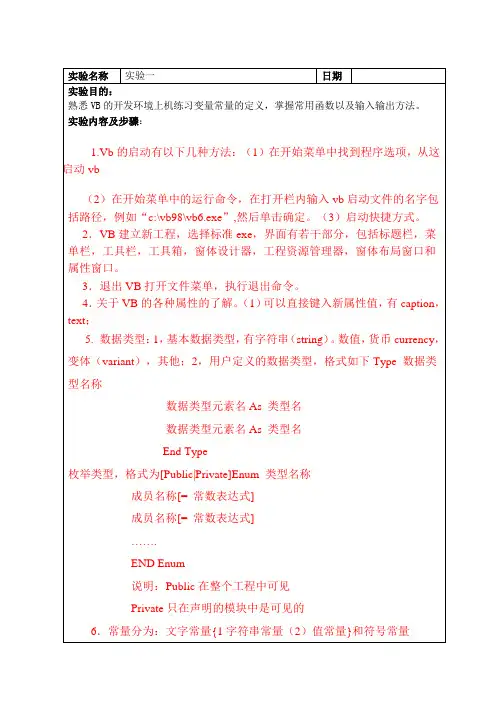
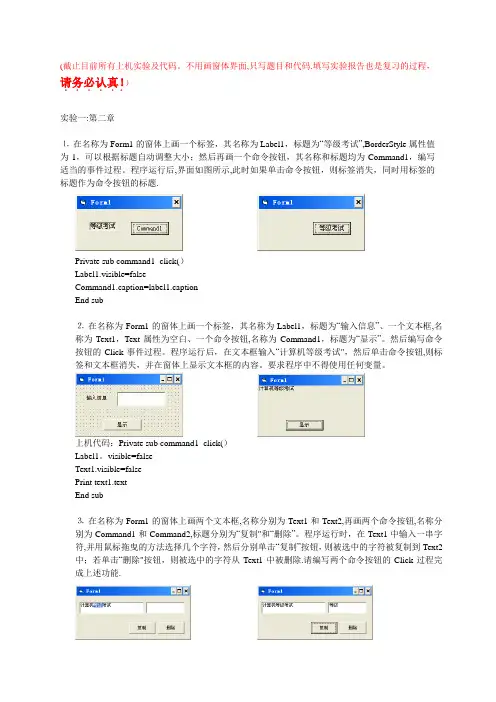
(截止目前所有上机实验及代码。
不用画窗体界面,只写题目和代码.填写实验报告也是复习的过程,请务必认真!......)实验一:第二章⒈在名称为Form1的窗体上画一个标签,其名称为Label1,标题为“等级考试”,BorderStyle属性值为1,可以根据标题自动调整大小;然后再画一个命令按钮,其名称和标题均为Command1,编写适当的事件过程。
程序运行后,界面如图所示,此时如果单击命令按钮,则标签消失,同时用标签的标题作为命令按钮的标题.Private sub command1_click()Label1.visible=falseCommand1.caption=label1.captionEnd sub⒉在名称为Form1的窗体上画一个标签,其名称为Label1,标题为“输入信息”、一个文本框,名称为Text1,Text属性为空白、一个命令按钮,名称为Command1,标题为“显示”。
然后编写命令按钮的Click事件过程。
程序运行后,在文本框输入“计算机等级考试",然后单击命令按钮,则标签和文本框消失,并在窗体上显示文本框的内容。
要求程序中不得使用任何变量。
上机代码:Private sub command1_click()Label1。
visible=falseText1.visible=falsePrint text1.textEnd sub⒊在名称为Form1的窗体上画两个文本框,名称分别为Text1和Text2,再画两个命令按钮,名称分别为Command1和Command2,标题分别为“复制"和“删除”。
程序运行时,在Text1中输入一串字符,并用鼠标拖曳的方法选择几个字符,然后分别单击“复制”按钮,则被选中的字符被复制到Text2中;若单击“删除"按钮,则被选中的字符从Text1中被删除.请编写两个命令按钮的Click过程完成上述功能.Private sub command1_click()Text2=text1。
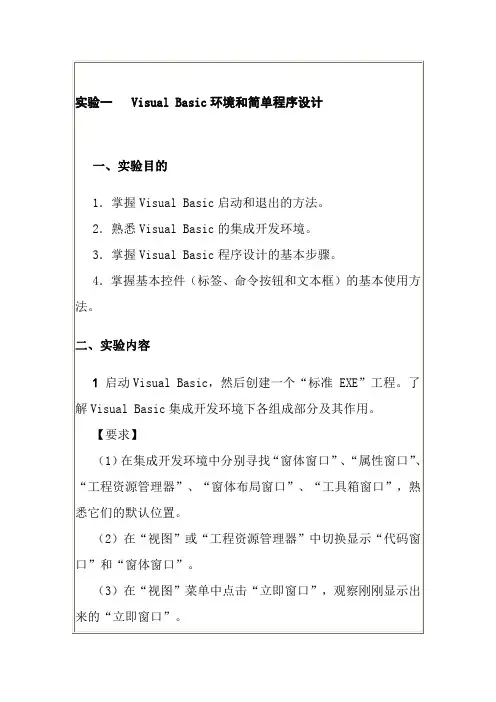
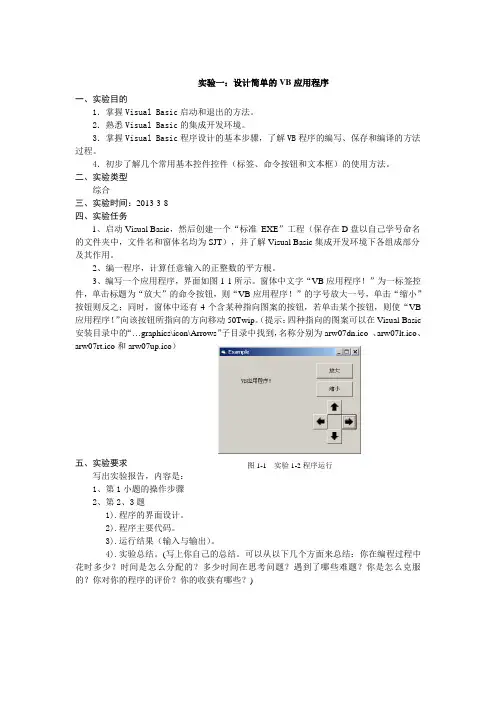
实验一:设计简单的VB 应用程序一、实验目的1.掌握Visual Basic 启动和退出的方法。
2.熟悉Visual Basic 的集成开发环境。
3.掌握Visual Basic 程序设计的基本步骤,了解VB 程序的编写、保存和编译的方法过程。
4.初步了解几个常用基本控件控件(标签、命令按钮和文本框)的使用方法。
二、实验类型综合三、实验时间:2013-3-8四、实验任务1、启动Visual Basic ,然后创建一个“标准 EXE ”工程(保存在D 盘以自己学号命名的文件夹中,文件名和窗体名均为SJT ),并了解Visual Basic 集成开发环境下各组成部分及其作用。
2、编一程序,计算任意输入的正整数的平方根。
3、编写一个应用程序,界面如图1-1所示。
窗体中文字“VB 应用程序!”为一标签控件,单击标题为“放大”的命令按钮,则“VB 应用程序!”的字号放大一号,单击“缩小”按钮则反之;同时,窗体中还有4个含某种指向图案的按钮,若单击某个按钮,则使“VB 应用程序!”向该按钮所指向的方向移动50Twip 。
(提示:四种指向的图案可以在Visual Basic 安装目录中的“…graphics\icon\Arrows ”子目录中找到,名称分别为arw07dn.ico 、arw07lt.ico 、arw07rt.ico 和arw07up.ico )五、实验要求 写出实验报告,内容是:1、第1小题的操作步骤2、第2、3题1).程序的界面设计。
2).程序主要代码。
3).运行结果(输入与输出)。
4).实验总结。
(写上你自己的总结。
可以从以下几个方面来总结:你在编程过程中花时多少?时间是怎么分配的?多少时间在思考问题?遇到了哪些难题?你是怎么克服的?你对你的程序的评价?你的收获有哪些?)图1-1 实验1-2程序运行实验二:数据的输入和输出一、实验目的1.掌握常量和变量、表达式的基本概念和正确书写格式。
2.掌握基本语句(Print语句、赋值语句、Dim语句等)的使用;3、掌握常用函数的正确使用方法;4、掌握数据的动态输入InputBox和信息提示MsgBox的基本使用方法。
vb程序设计实验心得(优秀模板3篇)vb程序设计实验心得第1篇数据库课程设计大赛的尘嚣渐渐远去,怀着对这次大赛的些许不舍,怀着对当初课程设计开始时候的豪情万丈的决心的留恋,怀着通过这次课程设计积累的信心与斗志,我开始写这篇文章,为自己的足迹留下哪怕是微不足道但是对自己弥足珍贵的痕迹并期望与大家共勉。
首先,让我的记忆追溯到大二暑假,在老大的指引下,我接触到Microsoft 公司的.NET产品。
那个时候我已经学过vc和asp,因为windows程序设计实验的课的关系,接触过vb,但是没有专门去学他,因为习惯了c++里面的class,int,觉得vb的sub,var 看着就不是很顺心。
我是一个好奇心很强的人,突然看到了一个号称“.网络是用于创建下一代应用程序的理想而又现实的开发工具”,而且主推c#语言,由于对c语言的一贯好感,我几乎是立刻对他产生了兴趣。
我就开始了对c#的学习,任何语言都不是孤立存在的,所以数据交互是很重要的,暑假的时候我把我们这学期的课本数据库系统概论看了一遍。
我记得以前用c语言编程的时候,数据是在内存中申请空间,譬如使用数组等等。
很耗费内存空间。
这个时候就是数据库站出来的时候啦,于是我又装上了sql server,以前学asp的时候用的是access,那个时候只是照着人家做,理论是什么也不是很清楚。
通过一个暑假的学习,基本搞清楚了理论方面的东西,具体怎么用也不是很清楚。
但是这为这学期的课程设计打下了铺垫。
来到学校后,随着这学期的数据库课程大赛开始了,我有一个看法就是我自己应该具备的能力不是我会多少,而是我应该具备快速学会东西的能力。
遇到什么就学什么。
我们有时候很容易被一些专业名词说吓着,包括什么建模,软件工程,数据分析,数据挖掘等等。
我身边就有很多同学被这些纸老虎所唬住,而没有勇气去接触他们,总是说这个太难了之类的退堂鼓的话,他们低估了自己的潜力同时也压抑住了他们自己的好奇心。
其实都是纸老虎,又不是什么国家科研难题,只是去用一些工具,发明工具是很难,但是用一个工具就容易多了,just do it!我记得我做这个数据库之前,我们老师说要做好前期分析,我就在网上搜索用什么分析工具好。
[教案](六)命令按钮、选择框、单选按钮和框架授课方式:讲授法授课学时:2学时教学目的:通过本次课的学习,学生应该掌握使用命令按钮、选择框、单选按钮和框架四种控件常用的各种属性、事件和方法,并且能够准确使用各种控件设计各种用户界面,并能编写出响应事件的代码。
教学重点和难点:1.命令按钮的属性和事件;2.选择框和单选按钮的属性和事件。
教学过程:命令按钮、选择框、单选按钮和框架一、命令按钮(CommandButton)1.了解命令按钮在VB中的用途。
2.掌握命令按钮的以下3个主要属性(1)Caption(2)Style(3)Picture3.事件介绍命令按钮最常用的事件——Click事件的应用情况。
二、选择框(CheckBox)1.用途介绍选择框在VB中的用途。
2.主要属性掌握选择框的以下4个属性:(1)Caption(2)Alignment(3)Value(4)Style3.事件介绍选择框最常用的事件——Click事件的具体应用情况。
三、单选按钮(OptionButton)1.用途介绍单选按钮在VB中的用途。
2.主要属性掌握单选按钮的以下5个属性:(1)Caption(2)Alignment(3)Value(4)Style(5)Enabled3.选项分组掌握如何个单选按钮进行分组,以及那些对象可以作为分组的容器。
四、框架(Frame)1.用途介绍框架在VB中的主要用途就是用于分组。
2.主要属性掌握框架的以下3个属性:(1)Caption(2)Enabled(3)Visible学生作业:上机实验四:1.命令按钮、选择框和单选钮2.单选钮和框架[讲稿](六)命令按钮、选择框、单选按钮和框架一、命令按钮(CommandButton)1、主要属性(1)Caption:如果某个字母前加入“&”,则程序运行时标题中的该字母带有下划线,即作为快捷键,用Alt+快捷键(2)Style:在VB5.0 以后的版本中,命令按钮上不仅可显示文字,还可设置显示图形。
专业班级:化工11001学生学号:201003069班内序号:6指导老师:张老师吴老师完成日期:2011/12/23目录一:设计题目二:设计思路三:设计目标四:设计思路五:数据处理六:程序代码七:小结一:设计题目学生成绩管理二:设计思路利用CommonDialog从文本中读取文件,再通过split函数分割数据并赋值给相应项目,再通过vb提供的各种变量、函数、过程及自定义变量、函数过程等等来完成所需的操作。
三:设计目标从文本中读取数据,赋值数据,运算数据来实现对学生加权平均分、平均分、每门课的平均分、每门课的分数段、不及格学生名单、优秀学生名单、成绩查询、每门课的成绩分布图的输出,并写入文件。
四:设计思路五:数据处理原始成绩课程学分学生成绩课程学分加权平均分每门课的平均分每门课的分数段不及格学生名单及成绩优秀学生成绩查询化工导论成绩分布图Vb成绩分布图线代成绩分布图概率成绩分布图物理成绩分布图六:程序代码模块:Type studentnumber As String * 3name As String * 3score(1 To 5) As Integeraver As Singleaverage As Singlerank As Integercount1 As Integercount2 As IntegerEnd TypeType classnum As Stringnam As String * 4scor As SingleEnd TypePublic stu() As student, stu1 As student, cla() As class Public Function deletespace(str As String) As StringDim i%i = InStr(str, " ")Do While i <> ostr = Replace(str, " ", " ")i = InStr(str, " ")LoopOption Base 1Dim n As Integer, str1 As String, str As String, a() As String, i%, j%, m%, k%, s%(5, 5) 读学生成绩Private Sub studentscore_Click()ClsCommonDialog1.Filter = "文本文件|*.txt"CommonDialog1.ShowOpenOpen CommonDialog1.FileName For Input As #1Line Input #1, str1Print str1Do While Not EOF(1)Line Input #1, strstr = deletespace(Trim(str))a = Split(str, " ")n = n + 1ReDim Preserve stu(n)stu(n).number = a(0)stu(n).name = a(1)For i = 1 To 5stu(n).score(i) = a(i + 1)Next iLoopFor i = 1 To nPrint stu(i).number; Tab(6); stu(i).name; Tab(15);For j = 1 To 5Print stu(i).score(j); Spc(5);Next jPrintNext iClose #1End Sub读课程学分Private Sub kechengxuefen_Click()jisuan.Enabled = Truegekechengjiguanli.Enabled = Truechengjichaxun.Enabled = Truechengjifenbutu.Enabled = TrueClsDim k%CommonDialog1.Filter = "文本文件|*.txt"CommonDialog1.ShowOpenOpen CommonDialog1.FileName For Input As #2Line Input #2, str1Do While Not EOF(2)Line Input #2, strstr = deletespace(Trim(str))a = Split(str, " ")m = m + 1ReDim Preserve cla(m)cla(m).num = a(0)cla(m).nam = a(1)cla(m).scor = a(2)LoopFor i = 1 To mPrint cla(i).num; Tab(12); cla(i).nam; Tab(30); cla(i).scorPrintNext iClose #2End Sub加权平均分Private Sub aver_Click()ClsPrintPrint "姓名"; Spc(4); "学号"; Spc(4); "化工导论"; Spc(5); "vb"; Spc(8); "线代"; Spc(7); "概率"; Spc(7); "物理"; Spc(6); "加权平均分"; Spc(5)count2 = 0count1 = 0For j = 1 To 20For i = 1 To 5count1 = cla(i).scor + count1count2 = stu(j).score(i) * cla(i).scor + count2Next istu(j).aver = count2 / count1 '加权平均分Next jFor i = 1 To 20Print stu(i).name; Tab(10); stu(i).number; Tab(18);For j = 1 To 5Print stu(i).score(j); Spc(7);Next jPrint Format(stu(i).aver, "00.00")Next iEnd Sub按加权平均分排名Private Sub anpingjunfenpaiming_Click()Dim k%ClsPrint "姓名"; Spc(4); "学号"; Tab(16); "化工导论"; Tab(31); "vb"; Tab(42); "线代"; Tab(54); "概率"; Tab(66); "物理"; Tab(77); "加权平均分"; Tab(89); "名次"For i = 1 To 20stu(i).rank = 1For j = 1 To 20If stu(i).aver < stu(j).aver Thenstu(i).rank = stu(i).rank + 1 '排名End IfNext jNext iFor i = 1 To 20Print stu(i).name; Tab(10); stu(i).number; Tab(18);For j = 1 To 5Print stu(i).score(j); Spc(8);Next jPrint Format(stu(i).aver, "00.00"); Spc(7); stu(i).rank '输出Next iEnd Sub每门课的平均分Private Sub meimenkedepingjunfen_Click() '每门课的平均分ClsForm1.FontSize = 18Print "每门课的平均分如下:"Print "化工导论"; Spc(6); "vb"; Spc(10); "线代"; Spc(7); "概率"; Spc(8); "物理"For i = 1 To 5Sum = 0For j = 1 To 20Sum = Sum + stu(j).score(i) '求每门课的总分Next jstu(i).average = Sum / 20 '求每门课的平均分Next iFor j = 1 To 5Print Spc(2); stu(j).average; Spc(3); '输出Next jEnd Sub每门课的分数段Private Sub fenshuduan_Click()ClsDim g%For i = 1 To 5For j = 1 To 20g = stu(j).score(i)Select Case gCase 0 To 59s(1, i) = s(1, i) + 1Case 60 To 69s(2, i) = s(2, i) + 1Case 70 To 79s(3, i) = s(3, i) + 1Case 80 To 89s(4, i) = s(4, i) + 1Case 90 To 99s(5, i) = s(5, i) + 1End SelectNext jNext iDim b$(5)b(1) = "0---59"b(2) = "60--69"b(3) = "70--79"b(4) = "80--89"b(5) = "90--99"Form1.FontSize = 18Print " 范围化工导论vb 线代概率物理" For i = 1 To 5Print b(i); Tab(13);For j = 1 To 5Print s(i, j); Spc(5);Next jPrintNext iEnd Sub不及格学生名单Private Sub bujigexuesheng_Click() '不及格学生ClsForm1.FontSize = 13Dim i%, j%Form1.ForeColor = vbRedForm1.FontSize = 20Print "不及格学生及其成绩如下;"; Chr(13) + Chr(10)Form1.ForeColor = vbBlackForm1.FontSize = 12Print "学号"; Spc(5); "姓名"For i = 1 To UBound(stu())For j = 1 To 5If stu(i).score(j) < 60 ThenPrint stu(i).number; Spc(4); stu(i).name;PrintPrint "不及格课程:"; cla(j).nam; Tab(25); "(该课程学分为:"; cla(j).scor; ")"; _Tab(45); "该科分数:"; stu(i).score(j);PrintEnd IfNext jNext iForm1.FontSize = 12End Sub优秀学生名单Private Sub youxiuxueshneg_Click() '优秀学生ClsDim flag As BooleanPrint "优秀学生名单如下:"PrintPrint "姓名"; Tab(10); "学号"; Tab(18); "化工导论"; Tab(31); "vb"; Tab(40); _"线代"; Tab(50); "概率"; Tab(60); "物理"; Tab(70); "平均分"; Tab(79); _"名次"For i = 1 To 20flag = FalseFor j = 1 To 5If stu(i).score(j) >= 90 Thenn = n + 1End IfNext jIf stu(i).aver >= 95 Or stu(i).rank <= 3 Thenflag = TrueElseIf stu(i).aver >= 85 And n >= 2 Thenflag = TrueEnd IfIf flag = True ThenPrint stu(i).name; Tab(10); stu(i).number; _Tab(20); stu(i).score(1); Tab(30); stu(i).score(2); Tab(40); _stu(i).score(3); Tab(50); stu(i).score(4); Tab(60); stu(i).score(5); _Tab(70); Format(stu(i).aver, "00.00"); Tab(80); stu(i).rank;PrintEnd IfNext iEnd Sub成绩查询Private Sub chaxun_Click() '成绩查询ClsPrint "姓名学号化工导论vb 线代概率物理平均分排名"i = InputBox("请输入1~20以内的学号")If i >= 21 Thenn = MsgBox("您输入的学号有误,请重新输入", vbAbortRetryIgnore = 5) End IfIf i > 0 And i <= 20 ThenPrint stu(i).name; Tab(12); stu(i).number; Tab(20);For j = 1 To 5Print stu(i).score(j); Spc(6);Next jPrint Format(stu(i).aver, "00.00"); Tab(82); stu(i).rankElseIf i > 20 ThenExit SubElseIf i < 1 ThenExit SubEnd IfEnd Sub化工导论成绩分布图Private Sub huagongdaolun_Click() '化工导论成绩分布图ClsForm1.FontSize = 8Scale (-20, 100)-(100, -20) '建立坐标系Line (0, 0)-(99, 0) '画线Line (0, 0)-(0, 99)DrawWidth = 8PSet (0, 0)CurrentX = -2CurrentY = -1Print 0CurrentX = 98.6CurrentY = 1Print ">" '打x轴箭头CurrentX = -0.45CurrentY = 99.45Print "∧" '打y轴箭头DrawWidth = 2For n = 9 To 90 Step 9Line (0, n)-(1, n)CurrentX = -2CurrentY = n + 1Print n / 9Next nDim k$(81)k(9) = "0--59"k(27) = "60-69"k(45) = "70-79"k(63) = "80-89"k(81) = "90-99"For n = 9 To 81 Step 18CurrentX = n + 2CurrentY = -2Print k(n);Next nLine (9, 36)-(18, 0), vbGreen, BF '画矩形图Line (27, 18)-(36, 0), vbGreen, BFLine (45, 27)-(54, 0), vbGreen, BFLine (63, 36)-(72, 0), vbGreen, BFLine (81, 63)-(90, 0), vbGreen, BFCurrentX = 27CurrentY = 90Form1.FontSize = 25Form1.ForeColor = vbRedPrint "化工导论成绩分布图"Form1.FontSize = 8Form1.ForeColor = vbBlackCurrentX = 95CurrentY = -2Print "分数段"End SubVb成绩分布图Private Sub VB_Click() 'vb成绩分布图ClsForm1.FontSize = 8Scale (-20, 100)-(100, -20)Line (0, 0)-(99, 0) '画X轴CurrentX = 98.7CurrentY = 0.95Print ">"Line (0, 0)-(0, 99) '画Y轴CurrentX = -0.5CurrentY = 99.25Print "∧"Form1.ForeColor = vbBlack '打原点DrawWidth = 8PSet (0, 0)CurrentX = -1CurrentY = -1Print 0DrawWidth = 2 '打Y轴刻度For i = 9 To 90 Step 9Line (0, i)-(0.5, i)CurrentX = -2CurrentY = i + 1Print i / 9Next iDim k$(81)k(9) = "0--59"k(27) = "60-69"k(45) = "70-79"k(63) = "80-89"k(81) = "90-99"For i = 9 To 81 Step 18CurrentX = i + 2CurrentY = -2Print k(i);Next iLine (9, 27)-(18, 0), vbBlue, BFLine (27, 27)-(36, 0), vbBlue, BFLine (45, 9)-(54, 0), vbBlue, BFLine (63, 36)-(72, 0), vbBlue, BFLine (81, 81)-(90, 0), vbBlue, BFCurrentX = 40CurrentY = 90FontSize = 25ForeColor = vbRedPrint "vb成绩分布图"ForeColor = vbBlackFontSize = 8CurrentX = 95CurrentY = -2Print "分数段"End Sub概率成绩分布图ClsForm1.FontSize = 8Scale (-20, 100)-(100, -20) '建立坐标系Line (0, 0)-(99, 0) '画线Line (0, 0)-(0, 99)DrawWidth = 8PSet (0, 0)CurrentX = -2CurrentY = -1Print 0CurrentX = 98.6CurrentY = 1Print ">" '打x轴箭头CurrentX = -0.5CurrentY = 99.45Print "∧" '打y轴箭头DrawWidth = 2For i = 9 To 90 Step 9Line (0, i)-(0.8, i)CurrentX = -2CurrentY = i + 1Print i / 9Next iDim k$(81)k(9) = "0--59"k(27) = "60-69"k(45) = "70-79"k(63) = "80-89"k(81) = "90-99"For i = 9 To 81 Step 18CurrentX = i + 2CurrentY = -2Print k(i);Next iLine (9, 9)-(18, 0), vbGreen, BFLine (27, 27)-(36, 0), vbGreen, BFLine (45, 18)-(54, 0), vbGreen, BFLine (63, 63)-(72, 0), vbGreen, BFLine (81, 63)-(90, 0), vbGreen, BFCurrentX = 40CurrentY = 90Form1.FontSize = 25Form1.ForeColor = vbRedPrint "概率成绩分布图"Form1.FontSize = 8Form1.ForeColor = vbBlackCurrentX = 95CurrentY = -2Print "分数段"End Sub线代成绩分布图Private Sub xiandai_Click() '线代成绩分布图ClsFontSize = 8ForeColor = vbBlackScale (-20, 100)-(100, -20) '建系Line (0, 0)-(99, 0)CurrentX = 98.75CurrentY = 0.95Print ">" '画X轴Line (0, 0)-(0, 99)CurrentX = -0.525CurrentY = 99.25Print "∧" ' 画Y轴CurrentX = -1CurrentY = -0.5Print 0DrawWidth = 6PSet (0, 0)DrawWidth = 2 '打原点For i = 9 To 90 Step 9 '打Y轴刻度Line (0, i)-(1, i)CurrentX = -2CurrentY = i + 1Print i / 9Next iDim k$(81)k(9) = "0--59"k(27) = "60-69"k(45) = "70-79"k(63) = "80-89"k(81) = "90-99"For i = 9 To 81 Step 18CurrentX = i + 2CurrentY = -2Print k(i);Next iLine (9, 27)-(18, 0), vbYellow, BFLine (27, 18)-(36, 0), vbYellow, BFLine (45, 18)-(54, 0), vbYellow, BFLine (63, 63)-(72, 0), vbYellow, BFLine (81, 54)-(90, 0), vbYellow, BF CurrentX = 40CurrentY = 80ForeColor = vbRedFontSize = 25Print "线代成绩分布图"FontSize = 8ForeColor = vbBlackCurrentX = 95CurrentY = -2Print "分数段"End Sub物理成绩分布图Private Sub wuli_Click() '物理成绩分布图ClsForm1.FontSize = 8Scale (-20, 100)-(100, -20) '建立坐标系Line (0, 0)-(99, 0) '画线Line (0, 0)-(0, 99)DrawWidth = 8PSet (0, 0)CurrentX = -2CurrentY = -1Print 0CurrentX = 98.6CurrentY = 1#Print ">" '打x轴箭头CurrentX = -0.45CurrentY = 99.45Print "∧" '打y轴箭头DrawWidth = 2For i = 9 To 90 Step 9Line (0, i)-(1, i)CurrentX = -2CurrentY = i + 1Print i / 9Next iDim k$(81)k(9) = "0--59"k(27) = "60-69"k(45) = "70-79"k(63) = "80-89"k(81) = "90-99"For i = 9 To 81 Step 18CurrentX = i + 2CurrentY = -2Print k(i);Next iLine (9, 9)-(18, 0), vbYellow, BFLine (27, 9)-(36, 0), vbYellow, BFLine (45, 27)-(54, 0), vbYellow, BFLine (63, 36)-(72, 0), vbYellow, BFLine (81, 90)-(90, 0), vbYellow, BFFontSize = 25ForeColor = vbRedCurrentX = 40CurrentY = 90Print "物理成绩分布图"FontSize = 8ForeColor = vbBlackCurrentX = 95CurrentY = -2Print "分数段"End Sub七.小结第一天去,完全什么也不知道,坐在那儿,翻书,对着电脑翻书,很是失望;下课后回去看翻书,再看别人的代码,经过老师指导才慢慢入门,后来发现还是很有趣的!通过两个星期的实习我逐渐了解程序在VB 6.0中调试并运行的方法,在其过程中,遇到了很多问题和困难,发现在之前的学习中很多知识似懂非懂,所学的东西不能完全掌握,很多甚至只是抄的笔记。
VB学习与实验指导测试题参考答案第一章第二章第三章第四章第五章第六章第七章第八章第九章综合测试题一综合测试题二下篇实验教程实验2 Visual Basic 变量、函数与表达式的使用实验2-1 算术运算符的使用13178332262-2-22007-10-153 2.857143 2.85714285714286实验2-2 字符运算符的使用20071020071020172007-10-10102007-10-20出错,类型不匹配实验2-3 关系运算符的使用FalseFalseFalseFalseFalseFalseFalseTrueFalseTrue实验2-4 逻辑运算符的使用TrueTrueFalseTrueFalseFalseTrueTrueFalse5-59实验2-5 常用函数的使用3.14 3.147.389056098930651 -1 .999999998205103 4-1 1 0.70554755825 251250 0A a65 9748 688 -98 -89 -9aaa 4.5 aaa4.516 5Visua 6.0sua Basic Basic 6.0abcde EFGBasic Basic BasicVisual Basic 6.0 Basic8 8aaa dd2011-3-152011-3-15 14:35:5215320113001.731.731.7317.32E-010173%实验3 算法基础及程序控制结构实验3-1 三个数的交换A=CC=BB=TBC实验3-2 求周长和面积Const PI=3.14159262*PI*RPI*R*RPicture1.ClsFormat(L, ".00")Format(M, ".00")实验3-3 求分段函数的值x=Val(Text1.Text)y=1+Sin(x)y=Log(x)Text1.Text = ""Text2.Text = ""实验3-4 求一元二次方程的根Val(Text2.Text)Val(Text3.Text)b ^ 2 - 4 * a * c"x1=" & (-b + Sqr(delt)) / (2 * a)"x2=" & (-b - Sqr(delt)) / (2 * a)Text2.Text = ""Text3.Text = ""End实验3-5 判断素数N Mod k = 0k=NN Mod i=0k=2实验3-6 求最大公约数和最小公倍数M<NL=ML=NM Mod k = 0 And N Mod k = 0Text3.Text = kExit ForM>NL=ML=Nk Mod M = 0 And k Mod N = 0Text4.Text = kExit For实验3-7 判断升序数、降序数CStr(N)Len(S) – 1Mid(S, k, 1) >= Mid(S, k + 1, 1)k = Len(S)N = Val(Text1.Text)S = CStr(N)For k = 1 To Len(S) - 1If Mid(S, k, 1) <= Mid(S, k + 1, 1) Then Exit For Next kk = Len(S)实验3-8 判断回文数1Len(s)\2-1Mid(S, k, 1) <> Mid(S, Len(S) - k + 1, 1)k = Len(S) \ 2Mid(S, k, 1) + S1S = S1实验3-9 求级数的值Val(Text1.Text)1x ^ ns * nt / s <= 10 ^ -6Text2.Text = y实验3-10 查找数字串并求和Text1.Text = ""Text2.Text = ""List1.ClearText1.TextFalseWhile Mid(s, i, 1) >= "0" And Mid(s, i, 1) <= "9" Flag = Truek = k * 10 + Mid(s, i, 1)i = i + 1Flag = Truesum + kText2.Text = sum实验3-11 随机产生20个奇数Int((99 - 10 + 1) * Rnd) + 10a Mod 2 = 1n Mod 5 = 0Picture1.Cls实验3-12 加密解密Chr(Asc("a") + (Asc(c) - Asc("a") + 3) Mod 26)c = Chr(Asc("A") + (Asc(c) - Asc("A") + 3) Mod 26) c & s2Text2.TextLen(s2)Mid(s2, i, 1)c = Chr(Asc("a") + (Asc(c) - Asc("a") + 23) Mod 26) c = Chr(Asc("A") + (Asc(c) - Asc("A") + 23) Mod 26) c & s1s1Text1.Text = ""Text2.Text = ""实验3-13 统计单词个数Text1.TextMid(s, i, 1) <> " " And i <= Len(s)i = i + 1Mid(s, start, i - start)nText1.Text = ""List1.Clear实验4 数组的使用实验4-1 一维数组的产生及输出i = 1 To 20Int((9 - 0 + 1) * Rnd + 0)i = 1 To 20Print a(i);Printi = 1 To 20Picture1.Print a(i);If i Mod 5 = 0 Then Picture1.Printi = 1 To 20Text1.Text & Space(2) & a(i)If i Mod 5 = 0 Then Text1.Text = Text1.Text & vbCrLf v In aIf i Mod 5 = 0 Then Picture2.Print实验4-2 选手得分Int((50 - 10 + 1) * Rnd + 10) / 10i = 1 To 6sum = sum + score(i)max = score(1)min = score(1)score(i) > max Then max = score(i)score(i) < min Then min = score(i)(sum - max - min) / 4实验4-3 产生10个互不相同的整数Int((999 - 10 + 1) * Rnd + 10)t Mod 10 = 5Then Exit Forn= n + 1a(i) = tFor i = 1 To 10Print a(i);If i Mod 5 = 0 Then PrintNext i实验4-4 统计数字出现的次数IsNumeric(S) = FalseExit SubLen(S)c >= "0" And c <= "9"A(c) = A(c) + 1A(k) <> 0m = m + 1实验4-5 排序1 To 10Int((99 - 10 + 1) * Rnd + 10)Text1.Text & A(n) & " "1 To 9i + 1 To 10A(i) > A(j)T = A(j)A(j) = A(i)A(i) = T1 To 910 - iA(j) > A(j + 1)T = A(j + 1)A(j + 1) = A(j)A(j) = T1 To 10Text3.Text = Text3.Text & A(i) & " "10T = A(i)ji - 1k + 11 To 10Text4.Text = Text4.Text & A(i) & " "实验4-6 二维数组的产生及输出1 To 41 To 5Int((9 - 0 + 1) * Rnd + 0)1 To 41 To 5Print A(i, j);Print1 To 41 To 5Picture1.Print A(i, j);Picture1.Print1 To 41 To 5Text1.Text = Text1.Text & A(i, j) & " "Text1.Text = Text1.Text & vbCrLf实验4-6 查找最大和最小元素及其位置1 To 31 To 4A(i, j) = Int((99 - 10 + 1) * Rnd + 10)Picture1.Print A(i, j);Picture1.PrintA(1, 1), 1, 1A(1, 1), 1, 1A(i, j)ijA(i, j) < minA(i, j)ij"最大元素" & "A(" & maxi & "," & maxj & ")=" & max "最小元素" & "A(" & mini & "," & minj & ")=" & min实验4-7 矩阵转置Dim A() As Integer"请输入N的值"ReDim A(N, N) As IntegerFor i = 1 To NFor j = 1 To NA(i, j) = Int((99 - 10 + 1) * Rnd + 10)Text1.Text = Text1.Text & A(i, j) & " "Next jText1.Text = Text1.Text & vbCrLfNext it = A(i, j)A(i, j) = A(j, i)A(j, i) = tFor i = 1 To NFor j = 1 To NText2.Text = Text2.Text & A(i, j) & " "Next jText2.Text = Text2.Text & vbCrLfNext i实验5 过程实验5-1 孪生素数和降序素数Dim i As IntegerFor i = 2 To N - 1If N Mod i = 0 Then Exit FunctionNext iPrime = TrueDim a As IntegerDim b As Integera = N \ 10b = N Mod 10If a > b ThenDecNumber = TrueElseDecNumber = FalseEnd If10 To 100Prime(i) = True And Prime(i + 2) = TrueList2.AddItem i & "和" & i + 2DecNumber(i) = True And Prime(i) = TrueList3.AddItem i实验5-2 求多项式和k = 1a = f(x, k)S + ak = k + 1Single As SingleDim i As Integer, a As Singlea = (x + 1) / xFor i = 2 To ka = a * (x + i) / ((2 * i - 1) * x)Next ia实验5-3 进制转换Asc(C) - Asc("A") + 10Left(S, k - 1)Mid(S, k + 1)Change(Mid(S2, i, 1)) * N ^ (0 - i)T1 + T2Tran(8, S)Tran(16, S)Not (C >= "0" And C <= "7" Or C >= "A" And C <= "F" Or C = ".")实验5-4 Armstrong数i As Long, a As Long, b As LongCombo1.Text实验5-5Option Base 1Dim a(5) As IntegerDim b(5) As Integerb(i) = i * i + 1Text2.Text = Text2.Text & b(i) & " "1 To 51 To 5Gcd(a(i), b(j)) = 1Gcd = KExit For实验5-6Create(a)Output(a)Sort(a)Output(a)GetMaxMin(a, MaxData, MinData)MaxDataMinDataAverage(a)Int((99 - 10 + 1) * Rnd + 10)1 To UBound(a)a(i);a(i) > a(j)t = a(j)a(j) = a(i)a(i) = t2 To UBound(a)a(i) > MM = a(i)a(i) < NN = a(i)s = s + a(i)Average = s / UBound(a)实验6 界面设计实验6-1 用户登陆MsgBox "请登录!"PassWordInput=TxtPassW.TextUserIdInput=UserId And PassWordInput=PassWordCmdReset_Click实验6-2 学籍登记OptXb(0).Value = TrueList1.AddItem Space(4) & xh & Space(6) & xm & Space(6) & xb & Space(12) & xy & Space(16) & zy & Space(4)List1.RemoveItem List1.ListIndex实验6-3 字体格式设置Select Case OpFontCheck2.Value = 1OpColor = IndexOpFont = Index实验6-4 兴趣调查List1.AddItem ItemEndSelect Case IndexItem = Text1.Text实验6-5 调色板。
实验报告实验课程名称实验项目名称年级班级学生姓名学号学院:实验时间:年月日◆实验相关信息实习主题VB综合教程实验时间学年学期周学生姓名学号班级实验地点设备号指导教师◆界面及源代码主界面Private Sub Form_Load()End SubPrivate Sub no1_Click()Form2.ShowEnd SubPrivate Sub no2_Click()Form3.ShowEnd SubPrivate Sub no3_Click()Form4.ShowEnd SubPrivate Sub no4_Click()Form5.ShowEnd SubPrivate Sub no5_Click()Form6.ShowEnd SubPrivate Sub no6_Click()Form7.ShowEnd SubPrivate Sub no7_Click()Form8.ShowEnd SubPrivate Sub no8_Click()Form9.ShowEnd SubPrivate Sub no9_click()Form10.ShowEnd SubPrivate Sub no10_Click()Form11.ShowEnd SubPrivate Sub no11_Click()Form12.ShowEnd SubPrivate Sub no12_Click()Form13.ShowEnd SubPrivate Sub no13_Click()Form14.ShowEnd SubPrivate Sub no14_Click()Form15.ShowEnd SubPrivate Sub no15_Click()Form16.ShowEnd Sub一、基础题1.编程实现在包含10个元素的一维数组中寻找前n(n<=10)个元素中的最大数及位置,在文本框中显示出来。
界面(一,1)Private Sub Command1_Click()Dim N As Integer, k As Integer, a(1 To 10) As IntegerN = 1k = 1Max = 0If N >= 2 ThenN = Val(InputBox("请输入n的值", N))End IfFor i = 1 To 10a(i) = Int(Rnd * 100)Print a(i);If a(i) > Max ThenMax = a(i)k = iEnd IfNext iLabel1.Caption = "最大值: " & "第" & k & "个"End Sub2.求出10000以内的所有完数,并显示在窗体上。
vb上机实验报告VB上机实验报告一、引言Visual Basic(VB)是一种面向对象的编程语言,广泛应用于软件开发领域。
本次实验旨在通过VB的上机实践,掌握VB的基本语法和应用技巧,提升编程能力。
二、实验内容1. VB环境搭建:安装VB开发环境,并熟悉VB的开发界面和功能;2. VB基本语法:学习VB的变量、数据类型、条件语句、循环结构等基本语法;3. VB应用实例:实现一个简单的学生信息管理系统,包括学生信息录入、查询和删除功能。
三、VB环境搭建VB的开发环境可以通过官方网站下载并安装。
安装完成后,打开VB开发界面,可以看到菜单栏、工具栏和代码编辑区等组成部分。
熟悉这些界面元素,是进行VB编程的基础。
四、VB基本语法1. 变量与数据类型在VB中,可以使用Dim语句声明变量,并指定其数据类型。
常见的数据类型有整数型(Integer)、浮点型(Single)、字符串型(String)等。
例如,使用以下语句声明一个整数型变量:Dim num As Integer2. 条件语句条件语句用于根据条件的真假执行不同的代码块。
在VB中,可以使用If语句和Select Case语句实现条件判断。
例如,以下代码展示了使用If语句判断一个数的正负:If num > 0 ThenMsgBox("该数为正数")ElseIf num < 0 ThenMsgBox("该数为负数")ElseMsgBox("该数为零")End If3. 循环结构循环结构用于重复执行一段代码。
在VB中,可以使用For循环和Do While循环等实现循环功能。
例如,以下代码展示了使用For循环输出1到10的数字:For i = 1 To 10MsgBox(i)Next i五、VB应用实例本次实验要求实现一个学生信息管理系统,包括学生信息录入、查询和删除功能。
以下是实现该功能的代码示例:1. 学生信息录入在VB的窗体中,添加文本框和按钮控件。
《Visual Basic语言》上机实验四
实验名称:数据的输入输出(2学时)
一、实验目的
1.掌握Visual Basic中数据输入方法。
2.掌握Visual Basic中数据输出方法。
二、背景知识
1.InputBox函数
该函数产生一个对话框,在对话框中显示提示信息,等待用户输入正文或按下按钮,此时返回包含文本框内容的字符串。
2.MsgBox函数
MsgBox函数也产生一个对话框,在对话框中显示消息,等待用户单击按钮,并返回一个Integer数,告诉用户单击了哪一个按钮。
MsgBox函数根据所选定参数的不同,可以弹出不同形式的消息框供用户使用。
如果不需要返回值,只是用于显示一个简单的提示信息,采用MsgBox语句即可。
3.Print方法
Print方法用于在对象上输出表达式的值。
这里的对象可以是Form(窗体)、Debug(立即窗口)、Picture(图片框)、Printer(打印机)。
在窗体上Print方法的对象名可以省略。
与该方法经常搭配使用的两个函数是Spc(n)和Tab(n),其中Spc(n)用来在输出中插入空白字符(n为要插入的空白字符数),Tab(n)用来将插入点定位在绝对列号上(n为列号)。
Print方法后面的多个输出项之间采用“,”或“;”来分隔。
用“;”分隔时表示各项按紧凑格式输出,用“,”分隔时表示各项分区段输出。
如果在Print语句行末尾无分隔符,表示输出完本语句内容后换行。
三、实验举例
实例1 InputBox函数的不同用法。
Private Sub Form_Click()
Dim strName As String, strTitle As String
Dim strDefault As String, strMyValue As String
'设置提示信息
strName = "请输入数据"
'设置标题
strTitle = "InputBox函数使用举例"
'设置缺省值
strDefault = "2"
'第一种:显示提示信息、标题及缺省值
strMyValue = InputBox(strName, strTitle, strDefault)
'第二种:指定坐标:在1000,1000的位置显示对话框
strMyValue = InputBox(strName, strTitle, strDefault, 1000, 1000) '第三种:显示“帮助”按钮,使用帮助文件
strMyValue = InputBox(strName, strTitle, , , , "DEMO.HLP", 10) End Sub
观察运行结果。
说明:InputBox函数可以使用7个参数,其中第1个参数为必选参数,其余6个为可选参数。
上面的实例演示的是给出不同可选参数的值时InputBox函数的运行效果,以帮助读者理解该函数各个参数的含义。
实例1完成后,要求将窗体文件保存为Syjl41.frm,工程文件保存为Syjl41.vbp。
实例2 MsgBox函数和语句的使用。
Private Sub Command1_Click()
Dim r As Integer
MsgBox "最简单的MsgBox"
r = MsgBox("复杂的MsgBox", vbYesNo + vbCritical + vbDefaultButton2, "你看到了么?")
Print "你按的值为"; r
End Sub
观察运行结果。
实例2完成后,要求将窗体文件保存为Syjl42.frm,工程文件保存为Syjl42.vbp。
实例3 Print方法的使用。
在窗体上画一个名称为Command1的命令按钮,然后编写如下事件过程:
Private Sub Command1_Click()
Print "12345678901234567890"
Print Tab(3);10;Spc(3);20,Space$(3); "abc"
Print
Print "cde";
Print 30;Tab(5); "efg"
End Sub
提示:Space$(n)函数的功能是返回n个空格。
程序运行后,单击命令按钮,写出在窗体上显示的内容。
请先自己填写下面横线中的内容,然后与计算机的输出结果进行比较,看是否一致,如果不一致找出其中的原因,记录下正确的结果。
(1)数值10显示在第行的第列和列。
(2)数值20显示在第行的第列和列。
(3)字符串"abc"显示在第行的第列、列和列。
(4)字符串"cde"显示在第行的第列、列和列。
(5)数值30显示在第行的第列和列。
(6)字符串"efg"显示在第行的第列、列和列。
实例3完成后,要求将窗体文件保存为Syjl43.frm,工程文件保存为Syjl43.vbp。
四、实验内容
1.用Inputbox 函数输入原串与子串,若子串在原串中,用Msgbox 语句提示子串的起始位置。
在窗体上画一个名为Command1的命令按钮,单击命令按钮,在出现的两个对话框中分别输入原串“ASDFG ”和子串“DF ”后,程序运行界面如图4.1所示。
将下面命令按钮的Click 事件过程程序补充完整,请填空。
Private Sub Command1_Click()
Dim s As String, t As String
Dim p As Integer s = ' 输入原串 t = ' 输入子串 p = ' 利用Instr 函数查找子串在原串中的位置 MsgBox
End Sub
要求:窗体文件保存为Vbsy41.frm ,工程文件保存为Vbsy41.vbp 。
2.编写程序,首先从键盘输入两个变量值,然后根据选择进行变量值交换。
输入变量a 的值的对话框如图4.2所示(输入变量b 的值的对话框与变量a 相近),给出“是否交换”选择的对话框如图4.3所示。
据此将下面的程序补充完整,请填空。
提示:编程过程中需要考虑,如果用户在输入数据的过程中直接单击Inputbox 函数生成的对话框中的“取消”按钮或者在对话框中不输入任何内容直接单击“确定”按钮(此时Inputbox 函数返回值为一空字符串),程序应如何应对?
Private Sub Form_Click()
Dim a As Integer, b As Integer, temp As Integer
Dim choice As Integer a = b = choice =
If choice = vbYes Then ' 如果单击了“是”按钮
图4.2 变量a 的输入对话框
图4.3 提供选择的对话框
图4.1 程序运行界面
temp = a: a = b: b = temp '交换a和b的值
End If
Print "a="; a, "b="; b
End Sub
要求:窗体文件保存为Vbsy42.frm,工程文件保存为Vbsy42.vbp。